인덱스 파일에서 하는 일
- index.html: 웹 브라우저에서 가장 먼저 실행되는 파일
- index.js: index.html 파일이 열리고 나서 실행되는 파일
- 리액트 코드들 중에서 가장 먼저 실행되는 파일
react-dom이라는 패키지에서 디폴트로 export하는 객체를ReactDOM이라는 이름으로 import함- render: 화면을 그린다
- 정리
- 리액트 프로젝트가 실행되면 브라우저는 index.html 파일을 염
- index.js 파일의 코드를 실행함
- ReactDOM.render 메소드는 첫 번째 아규먼트 값을 활용해서 HTML 요소를 만들고 두 번째 아규먼트 값에 그 요소를 넣어 주는 역할을 함
JSX
- 자바스크립트와 html을 섞어서 쓸 수 있는 자바스크립트의 확장 문법
- html과 완전히 같지는 않음
class속성은className이라고 해줘야 함for속성은 반복문과 이름이 겹쳐서htmlFor라고 해줘야 함- 이벤트 핸들러들은 camel case로 써줘야 함
onBlur="",onFocus="",onMoueDown=""
root.render(
<h1 className = "hello">안녕 리액트!</h1>,
document.getElementById('root')
);프래그먼트
- jsx로 html을 작성할 때는 반드시 하나로 감싸진 태그를 작성해야 함
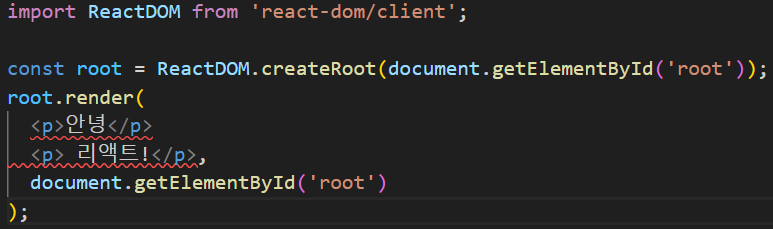
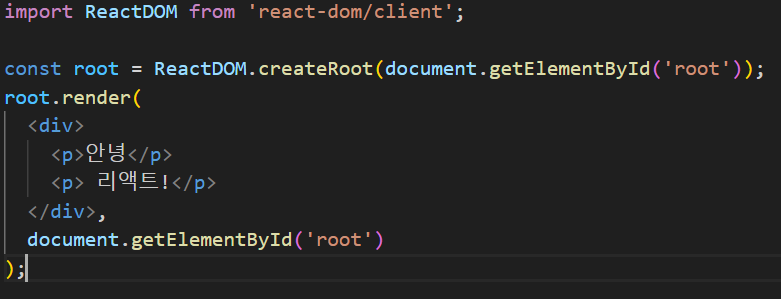
- div 태그를 사용하고 싶지 않다면 프래그먼트를 이용하면 됨
- 빈 태그로 축약형으로도 사용할 수 있음
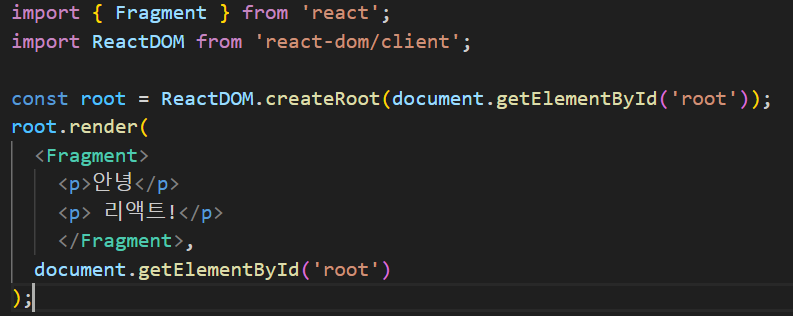
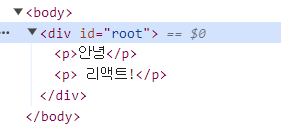
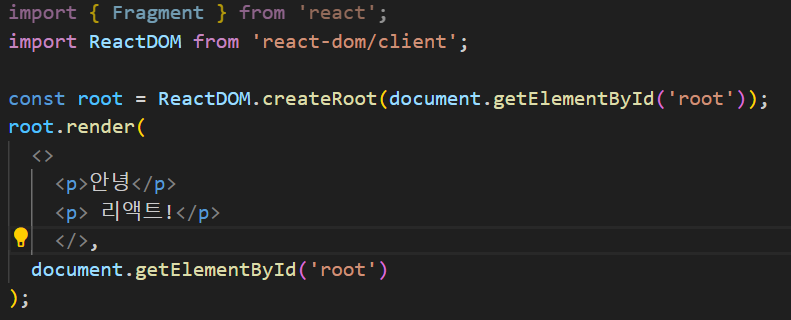
- 빈 태그로 축약형으로도 사용할 수 있음
JSX에서 자바스크립트 사용하기
- 중괄호
{}를 사용하면 자바스크립트 표현식을 사용할 수 있음 - 하지만 if문, for문, 함수 선언과 같은 자바스크립트의 문장은 사용할 수 없음
import ReactDOM from 'react-dom';
const product = 'MacBook';
const model = 'Air';
const imageUrl =
'https://upload.wikimedia.org/wikipedia/commons/thumb/1/1e/MacBook_with_Retina_Display.png/500px-MacBook_with_Retina_Display.png';
function handleClick(e) {
alert('곧 도착합니다!');
}
ReactDOM.render(
<>
<h1>{product + ' ' + model} 주문하기</h1>
<img src={imageUrl} alt="제품 사진" />
<button onClick={handleClick}>확인</button>
</>,
document.getElementById('root')
);JSX 문법
- JSX는 자바스크립트의 확장 문법으로 리액트로 코드를 작성할 때 HTML 문법과 비슷한 이 JSX 문법을 활용하면 훨씬 더 편리하게 화면에 나타낼 코드를 작성할 수가 있음
- 하지만 주의할 점이 몇가지 있음!
HTML과 다른 속성명
- 속성명은 카멜 케이스로 작성하기!
import ReactDOM from 'react-dom';
ReactDOM.render(
<button onClick= ... >클릭!</button>,
document.getElementById('root')
);- 예외적으로 HTML에서 비표준 속성을 다룰 때 활용하는
data-*속성은 카멜 케이스(Camel Case)가 아니라 기존의 HTML 문법 그대로 작성해야 함
import ReactDOM from 'react-dom';
ReactDOM.render(
<div>
상태 변경:
<button className="btn" data-status="대기중">대기중</button>
<button className="btn" data-status="진행중">진행중</button>
<button className="btn" data-status="완료">완료</button>
</div>,
document.getElementById('root')
);- 자바스크립트 예약어와 같은 속성명은 사용할 수 없음
import ReactDOM from 'react-dom';
ReactDOM.render(
<form>
<label htmlFor="name">이름</label>
<input id="name" className="name-input" type="text" />
</form>,
document.getElementById('root')
);반드시 하나의 요소로 감싸기 - Fragment
자바스크립트 표현식 넣기
- 중괄호
{}를 활용하면 자바스크립트 표현식을 넣을 수 있음
import ReactDOM from 'react-dom';
const product = 'MacBook';
const model = 'Air';
const imageUrl = 'https://upload.wikimedia.org/wikipedia/commons/thumb/1/1e/MacBook_with_Retina_Display.png/500px-MacBook_with_Retina_Display.png'
function handleClick(e) {
alert('곧 도착합니다!');
}
ReactDOM.render(
<>
<h1>{product + ' ' + model} 주문하기</h1>
<img src={imageUrl} alt="제품 사진" />
<button onClick={handleClick}>확인</button>
</>,
document.getElementById('root')
);- 중괄호 안에서 for, if문 등의 문장은 다룰 수 없음
- 조건문이 꼭 필요하다면 조건 연산자를, 반복문이 꼭 필요하다면 배열의 반복 메소드를 활용하면 됨
컴포넌트
- 리액트 엘리먼트: JSX 문법으로 작성한 요소는 결과적으로 자바스크립트 객체가 됨
- 리액트 엘리먼트를 ReactDOM.render 함수의 아규먼트로 전달하게 되면, 리액트가 객체 형태의 값을 해석해서 HTML 형태로 브라우저에 띄워줌
- 리액트 엘리먼트는 리액트로 화면을 그려내는데 가장 기본적인 요소임
- 함수 형태로 만들면 커스텀 태그처럼 활용할 수 있음
import ReactDOM from 'react-dom';
const element = <h1>안녕 리액트!</h1>;
console.log(element);
ReactDOM.render(element, document.getElementById('root'));- 리액트 컴포넌트
- 리액트 엘리먼트를 조금 더 자유롭게 다루기 위한 하나의 문법
- 컴포넌트를 만드는 가장 간단한 방법은 자바스크립트의 함수를 활용하는 것임
- 컴포넌트 함수 이름을 통해 하나의 태그처럼 활용할 수가 있음
- 이런 특성을 모듈 문법으로 활용할 수 있음
- 주의사항
- JSX 문법으로 만든 리액트 엘리먼트를 리턴해야함
- 리액트 컴포넌트의 이름은 반드시 첫 글자를 대문자로 작성해야 하며 컴포넌트 이름의 첫 글자가 소문자라면 오류가 발생함
import ReactDOM from 'react-dom';
function Hello() {
return <h1>안녕 리액트</h1>;
}
const element = (
<>
<Hello />
<Hello />
<Hello />
</>
);
ReactDOM.render(element, document.getElementById('root'));Props
- 컴포넌트에 지정한 속성들
- Properties의 약자
- 컴포넌트에 전달된 속성을 모두 가리키며 각각의 속성은 prop이라고 부름
- 컴포넌트에 속성을 지정해주면 각 속성이 하나의 객체로 모여서 컴포넌트를 정의한 함수의 첫 번째 파라미터로 전달됨
// App.js
import Dice from './Dice';
function App() {
return (
<div>
<Dice color="red" num={2} />
</div>
);
}
export default App;// Dice.js
import diceBlue01 from './assets/dice-blue-1.svg';
import diceBlue02 from './assets/dice-blue-2.svg';
// ...
import diceRed01 from './assets/dice-red-1.svg';
import diceRed02 from './assets/dice-red-2.svg';
// ...
const DICE_IMAGES = {
blue: [diceBlue01, diceBlue02],
red: [diceRed01, diceRed02],
};
function Dice({ color = 'blue', num = 1 }) {
const src = DICE_IMAGES[color][num - 1];
const alt = `${color} ${num}`;
return <img src={src} alt={alt} />;
}
export default Dice;children
props에는children이라는 조금 특별한 프로퍼티(prop, 프롭)가 있음- 컴포넌트를 작성할 때 컴포넌트를 단일 태그가 아니라 여는 태그와 닫는 태그의 형태로 작성하면, 그 안에 작성된 코드가 바로 이
children값에 담기게 됨 - 컴포넌트를 작성할 때 어떤 정보를 전달할 때는 일반적인
props의 속성값을 주로 활용하고, 화면에 보여질 모습을 조금 더 직관적인 코드로 작성하고자 할 때children값을 활용할 수가 있음 children을 활용하면 단순히 텍스트만 작성하는 걸 넘어서 컴포넌트 안에 컴포넌트를 작성할 수도 있고, 컴포넌트 안에 복잡한 태그들을 더 작성할 수도 있음
// Button.js
function Button({ children }) {
return <button>{children}</button>;
}
export default Button;// App.js
import Button from './Button';
import Dice from './Dice';
function App() {
return (
<div>
<div>
<Button>던지기</Button>
<Button>처음부터</Button>
</div>
<Dice color="red" num={2} />
</div>
);
}
export default App;State
- 상태가 바뀔 때마다 화면을 새롭게 그려냄
- state를 만들고, state를 바꾸기 위해서는 일단
useState라는 함수를 활용해야 함
import { useState } from 'react';
// ...
const [num, setNum] = useState(1);
// ...- 보통 Destructuring 문법으로 작성함
useState함수가 초깃값을 아규먼트로 받고 그에 따른 실행 결과로 요소 2개를 가진 배열의 형태로 리턴을 하기 때문임- 첫 번째 요소가 바로 state이고, 두 번째 요소가 이 state를 바꾸는 setter 함수임
- 첫 번째 변수는 원하는 state의 이름(
num)을 지어주고, 두 번째 변수에는 state 이름 앞에 set을 붙인 다음 카멜 케이스로 이름을 지어주는 것(setNum)이 일반적임 - state는 변수에 새로운 값을 할당하는 방식으로 변경하는 것이 아니라 이 setter 함수를 활용해야 함
- setter 함수는 호출할 때 전달하는 아규먼트 값으로 state 값을 변경해 줌
import { useState } from 'react';
import Button from './Button';
import Dice from './Dice';
function App() {
const [num, setNum] = useState(1);
const handleRollClick = () => {
setNum(3); // num state를 3으로 변경!
};
const handleClearClick = () => {
setNum(1); // num state를 1로 변경!
};
return (
<div>
<Button onClick={handleRollClick}>던지기</Button>
<Button onClick={handleClearClick}>처음부터</Button>
<Dice color="red" num={num} />
</div>
);
}
export default App;참조형 State
- 자바스크립트의 자료형은 크게 기본형(Primitive type)과 참조형(Reference type)로 나눌 수 있음
gameHistorystate는 배열 값 자체를 가지고 있는 게 아니라 그 배열의 주솟값을 참조하고 있는 때문에 push 메소드로 배열 안에 요소를 변경했다고 하더라도 결과적으로 참조하는 배열의 주솟값은 변경된 것이 아니게 됨- 결과적으로 리액트 입장에서는 gameHistory state가 참조하는 주솟값은 여전히 똑같기 때문에 상태(state)가 바뀌었다고 판단하지 않음
// ...
const [gameHistory, setGameHistory] = useState([]);
const handleRollClick = () => {
const nextNum = random(6);
gameHistory.push(nextNum);
setGameHistory(gameHistory); // state가 제대로 변경되지 않는다!
};
// ...- 그래서 참조형 state를 활용할 때는 반드시 새로운 참조형 값을 만들어 state를 변경해야 함
- 가장 간단한 방법은 Spread 문법(
...) 을 활용하는 것임
// ...
const [gameHistory, setGameHistory] = useState([]);
const handleRollClick = () => {
const nextNum = random(6);
setGameHistory([...gameHistory, nextNum]); // state가 제대로 변경된다!
};
// ...컴포넌트가 좋은 이유
- Component: 부품
- 반복적인 개발이 줄어듦
- 오류를 고치기 쉬움
- 일을 쉽게 나눌 수 있음
컴포넌트 재사용하기
- 스테이트 리프팅: 자식 컴포넌트의 스테이트를 부모 컴포넌트로 올려주는 것
리액트가 렌더링하는 방식
- 렌더링: 리액트에서 렌더링이란, 컴포넌트가 현재 props와 state의 상태에 기초하여 UI를 어떻게 구성할지 컴포넌트에게 요청하는 작업을 의미함
- Virtual DOM: 리액트 내부에서 사용하는 자료구조
- 단순하고 깔끔한 코드를 짤 수 있음
- 변경사항들을 효율적으로 처리할 수 있음
- 효율적으로 화면 처리를 할 수 있음
인라인 스타일
const baseButtonStyle = {
padding: '14px 27px',
outline: 'none',
cursor: 'pointer',
borderRadius: '9999px',
fontSize: '17px',
};
const blueButtonStyle = {
...baseButtonStyle,
border: 'solid 1px #7090ff',
color: '#7090ff',
backgroundColor: 'rgba(0, 89, 255, 0.2)',
};
const redButtonStyle = {
...baseButtonStyle,
border: 'solid 1px #ff4664',
color: '#ff4664',
backgroundColor: 'rgba(255, 78, 78, 0.2)',
};
function Button({ color, children, onClick }) {
const style = color === 'red' ? redButtonStyle : blueButtonStyle;
return (
<button style={style} onClick={onClick}>
{children}
</button>
);
}
export default Button;CSS 클래스네임
- 자바스크립트 파일에서 css 파일을 임포트하게 되면 html의 head태그 안에 style태그가 자동으로 작성됨
- 컴포넌트 재사용과 디자인에 도움이 됨
디자인 적용하는 방법과 팁
이미지 불러오기
- 이미지 파일은 import 구문을 통해 불러오고, 불러온 이미지 주소를 src 속성으로 사용하면 됨
import diceImg from './assets/dice.png';
function Dice() {
return <img src={diceImg} alt="주사위 이미지" />;
}
export default App;인라인 스타일
- 리액트에서 인라인 스타일은 문자열이 아닌 객체형으로 사용함
- 프로퍼티 이름은 CSS 속성 이름으로, 프로퍼티 값은 CSS 속성 값으로 씀
- 프로퍼티 이름은 대시 기호 없이 카멜 케이스로 써야 함
import diceImg from './assets/dice.png';
const style = {
borderRadius: '50%',
width: '120px',
height: '120px',
};
function Dice() {
return <img style={style} src={diceImg} alt="주사위 이미지" />;
}
export default App;CSS 파일 불러오기
- import 구문으로 파일을 불러올 수 있으며 from 키워드 없이 쓰면 됨
import diceImg from './assets/dice.png';
import './Dice.css';
function Dice() {
return <img src={diceImg} alt="주사위 이미지" />;
}
export default App;클래스네임 사용하기
- CSS 파일에 정의된 클래스명을 className prop에 문자열로 넣어주면 됨
- 재사용성을 위해 className prop을 부모 컴포넌트에서 받으면 더 좋음
import diceImg from './assets/dice.png';
import './Dice.css';
function Dice({ className = '' }) {
const classNames = `Dice ${className}`;
return <img className={classNames} src={diceImg} alt="주사위 이미지" />;
}
export default App;편리하게 클래스네임을 쓰는 방법
템플릿 문자열을 사용한 예
- 템플릿 문자열을 사용하면 개수가 늘어날수록 아래처럼 알아보기 힘들어진다는 문제점이 있음
function Button({ isPending, color, size, invert, children }) {
const classNames = `Button ${isPending ? 'pending' : ''} ${color} ${size} ${invert ? 'invert' : ''}`;
return <button className={classNames}>{children}</button>;
}
export default Button;배열을 사용한 예
- 배열을 이용해도 지저분해 질 수 있음
function Button({ isPending, color, size, invert, children }) {
const classNames = [
'Button',
isPending ? 'pending' : '',
color,
size,
invert ? 'invert' : '',
].join(' ');
return <button className={classNames}>{children}</button>;
}
export default Button;classnames 라이브러리를 사용한 예
npm install classnames를 입력하면 설치할 수 있음- import 로 불러와서 사용하면 됨
- Classnames
import classNames from 'classnames';
function Button({ isPending, color, size, invert, children }) {
return (
<button
className={classNames(
'Button',
isPending && 'pending',
color,
size,
invert && 'invert',
)}>
{ children }
</button >
);
}
export default Button;명령어 복습하기
프로젝트 생성하기
npm init react-app .
개발 모드 실행하기
npm start (npm run start)
실행 중인 서버 종료하기
ctrl + c
개발된 프로젝트 빌드하기
npm run build
빌드한 것 로컬에서 실행하기
npx serve build
브라우저는 어떻게 리액트를 알아들을까?
- transpiling: jsx로 작성한 파일을 순수 자바스크립트로 번역함
- bundling: 웹브라우저가 다운받기 좋도록 묶음으로 만들어짐
- 웹사이트에 접속한 사람들은 번들파일이 실행된 모습을 보는 것임
